Ingin menginstal OpenLiteSpeed Webserver di Ubuntu? Hari ini kita akan melakukan hal itu.
Server web OpenLiteSpeed adalah server sumber terbuka yang terkenal karena sifatnya yang ringan dan kinerjanya yang tinggi.
Dikembangkan oleh LiteSpeed Technologies, ini menghadirkan GUI online untuk membantu pengguna mengelola server web mereka. Server web OpenLiteSpeed sangat dioptimalkan dan berjalan dengan lancar tanpa menghabiskan banyak sumber daya sistem.
Dengan overhead yang rendah dan struktur yang mudah diskalakan, OpenLiteSpeed telah mengembangkan basis penggunanya selama bertahun-tahun. Dalam tutorial ini, kami akan memandu Anda untuk menginstal server web OpenLiteSpeed di Ubuntu.
Memulai
Sebelum kita memulai tutorial untuk menginstal server web OpenLiteSpeed di Ubuntu, kita perlu memastikan bahwa kita memiliki repositori terbaru yang tersedia. Untuk melakukannya, kami akan memperbarui repositori default kami menggunakan layanan manajemen paket apt.
Pertama, Anda perlu membuka terminal pada sistem Ubuntu Anda dan ketik berikut ini.
sudo apt update
Cara menginstal OpenLiteSpeed Webserver di Ubuntu
Saatnya untuk menginstal server web Openlitespeed di Ubuntu. Untuk melakukannya, Anda harus mengikuti langkah-langkah di bawah ini
Tambahkan Repositori OpenLiteSpeed ke Ubuntu
Untuk menginstal server web Openlitespeed di Ubuntu, pertama-tama kita harus mengunduh kunci repositori yang diperlukan. Ini dapat dilakukan dengan mengunduh arsip instalasi resmi dari openlitespeed.org dan membongkarnya. Atau, kita dapat melakukan ini secara langsung melalui baris perintah.
Pertama, kita perlu mengunduh repositori Openlitespeed dan menambahkan kunci penandatanganan pengembang ke dalamnya. Ini dapat dilakukan dengan menggunakan perintah berikut.
wget -qO - https://rpms.litespeedtech.com/debian/lst_repo.gpg | sudo apt-key add -
Sekarang, kita akan menambahkan informasi dari repositori Openlitespeed ke sistem kita. Untuk melakukannya, kami menggunakan perintah ini.
sudo add-apt-repository 'deb http://rpms.litespeedtech.com/debian/ bionic main'
Sekarang, repositori yang diperlukan ditambahkan ke cache paket kami. Anda mungkin telah memperhatikan bahwa perintah tersebut memiliki URL yang menunjuk ke paket Debian.
Namun, tidak perlu khawatir karena LiteSpeed Technologies menawarkan paket umum untuk distribusi Debian dan Ubuntu.
Instal OpenLiteSpeed Webserver di Ubuntu menggunakan APT
Sekarang kita memiliki repositori yang diperlukan, kita dapat menginstal server web Openlitespeed di Ubuntu.
Kami juga perlu menginstal prosesor PHP bersama dengan server web kami. Kami akan menggunakan perintah berikut untuk menginstal keduanya di sistem kami.
sudo apt install openlitespeed lsphp73
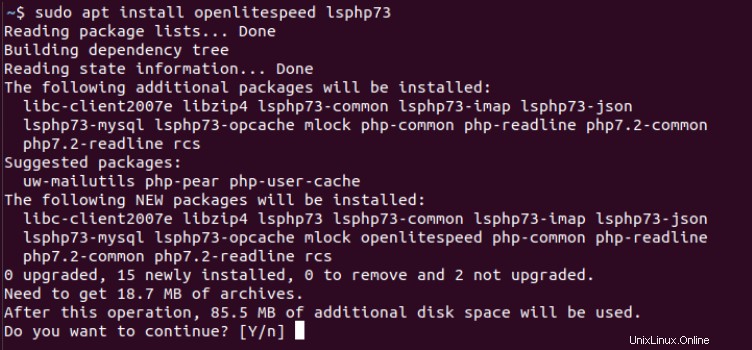
Sekarang, kita akan membuat soft link yang menunjuk ke prosesor PHP yang kita instal dengan server web Openlitespeed.
Ini memastikan bahwa server web Openlitespeed kami menggunakan versi PHP yang benar. Tautan lunak dapat dibuat menggunakan perintah ln .
sudo ln -sf /usr/local/lsws/lsphp73/bin/lsphp /usr/local/lsws/fcgi-bin/lsphp5
Siapkan OpenLiteSpeed
Setelah kita menginstal server web Openlitespeed di Ubuntu, kita perlu mengatur kredensial administratif.
Nama pengguna default adalah 'admin' sedangkan kata sandi default adalah 123456.
Oleh karena itu, kita perlu mengubahnya sebelum server kita online untuk pengujian. Untuk mengubah kredensial keamanan, kami menjalankan skrip bernama admpass.sh.
Script ini tersedia di file Openlitespeed. Kita dapat menjalankannya menggunakan perintah berikut.
sudo /usr/local/lsws/admin/misc/admpass.sh
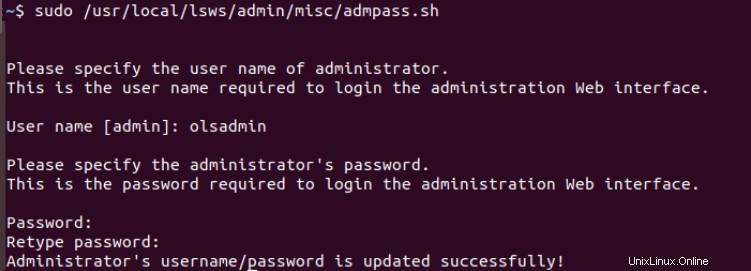
Setelah kita menjalankan skrip, kita akan diminta untuk memilih nama pengguna untuk admin server. Setelah kami memasukkannya, kami harus memasukkan kata sandi untuk akun admin kami dan mengonfirmasinya.
Jika kita membiarkan bidang kosong, entri default akan digunakan. Setelah Anda memperbarui nama pengguna dan kata sandi, skrip akan mengonfirmasi bahwa itu berhasil.
Setelah kami memperbarui kredensial login, server Openlitespeed kami aman untuk diuji. Sekarang kita akan memulai server Openlitespeed menggunakan perintah lswsctrl.
sudo /usr/local/lsws/bin/lswsctrl start
Untuk membuat server web Openlitespeed kami dapat dijangkau, kami perlu membuka port 8088 dan 7080 pada firewall untuk server kami. Kami melakukannya dengan menggunakan perintah ufw seperti yang ditunjukkan di bawah ini.
sudo ufw allow 8088 sudo ufw allow 7080
Port 8088 akan berfungsi sebagai port default untuk server web Openlitespeed kami. Padahal, port 7080 akan mengatur akses ke antarmuka admin.
Dengan ini, Anda berhasil menginstal server web Openlitespeed di Ubuntu dan mengaturnya. Saatnya menguji server kami.
Verifikasi pemasangan kami
Setelah kami menginstal server web Openlitespeed di Ubuntu, kami perlu memverifikasi instalasi kami. Untuk melakukannya, cukup masukkan berikut ini di browser Anda.
http://<YourIPAddress>:8088

Jika instalasi dan konfigurasi Anda berhasil, Anda akan melihat halaman yang ditunjukkan di atas. Jika Anda ingin memeriksa antarmuka admin, itu dapat dilakukan dengan memasukkan ini di browser Anda.
http://<YourIPAddress>:7080
Catatan: Anda mungkin diperingatkan tentang risiko keamanan karena sertifikat yang ditandatangani sendiri. Namun, Anda tidak perlu mengkhawatirkannya. Cukup maju ke halaman web.
Anda akan diminta untuk memasukkan nama pengguna dan kata sandi. Memasukkan kredensial akan memberi Anda akses ke antarmuka admin.
Kesimpulan
Openlitespeed adalah server web yang sangat dioptimalkan yang dibuat oleh LiteSpeed Technologies. Itu dapat dikelola melalui antarmuka admin yang tersedia dengan server.
Menjelajahi halaman web Openlitespeed default dan antarmuka admin akan memberi Anda banyak metode untuk mengonfigurasi server sesuai preferensi Anda.
Kami harap tutorial ini dapat membantu Anda menginstal server web Openlitespeed di Ubuntu dan mengatur konfigurasi dasar. Jika Anda memiliki umpan balik, pertanyaan, atau saran, jangan ragu untuk menghubungi kami di komentar di bawah.